コネクタ 2.x からコネクタ 3 への移行
コネクタ 2.x を コネクタ 3 に移行する理由
コネクタ 2.x から コネクタ 3 への移行を検討する必要がある理由は、次のとおりです。
|
改善点 |
説明 |
|---|---|
|
改善されたアーキテクチャ: |
|
| 機能の強化: |
高度な機能の包括的なスイートを提供します。 |
|
高可用性: |
|
| 高度なトラブルシューティング: |
接続の問題を迅速に特定して解決するための、詳細なステップバイステップのトラブルシューティング ツールを提供します。 |
| 強化されたモニタリング: |
|
| 効率的なアップグレード: |
サービスの更新やセキュリティパッチなどの、合理化された中断のないアップグレードを実現します。これらはすべて Cisco Spaces ダッシュボード を介して管理されます。 |
コネクタ 2.x および コネクタ 3 でサポートされる機能
|
機能 |
コネクタ 2.x |
コネクタ 3 |
|---|---|---|
|
ロケーションサービス |
対応 |
対応 |
|
IoT サービス(ワイヤレス)およびIoT サービス(有線) |
対応 |
対応 |
|
OpenRoaming |
対応 |
対応 |
|
Cisco Spaces Apps |
対応 |
対応 |
|
Cisco FastLocate |
対応 |
対応 |
|
IPv4 |
対応 |
対応 |
|
IPv6 |
非対応 |
対応 |
|
AMI のサポート |
対応 |
対応 |
|
Azure サポート |
非対応 |
対応 |
|
Hyper-V サポート |
対応 |
対応 |
|
ローカル Firehose サービス |
対応 |
対応 |
|
外部 AAA のサポート |
対応 |
対応 |
|
パートナーアプリケーションの統合またはアプリケーションのサポート |
対応 |
対応 |
|
デュアルインターフェイス |
対応 |
対応 |
|
ハイ アベイラビリティ |
対応 |
対応 |
|
高度な高可用性(IoT HA) |
非対応 |
対応 |
はじめる前に
コネクタ リリース 3 をダウンロードして設定します。『Cisco Spaces:コネクタ Configuration Guide』の「Configuration」セクションを参照してください。最新のインストールを見つけるには、リリースノートを参照してください。Release Notes for Cisco Spaces: Connector
コネクタ 3 インスタンスをインストールしたら、特定のユースケースに関連するサービスが有効かつ [ACTIVE] 状態で、最新バージョンに更新されていることを確認します。
|
Service |
方法 |
|---|---|
|
IoT サービス(有線) |
|
|
IoT サービス(ワイヤレス) |
|
|
ホットスポットサービス |
|
| ローカル Firehose サービス |
移行と確認
Cisco Spaces ダッシュボード での コネクタ 2.x から コネクタ 3 への移行
この手順では、Cisco Spaces ダッシュボード で既存の Cisco Spaces:コネクタ 2.x の設定を コネクタ 3 に移行する方法を示します。
手順
ステップ 1 | Cisco Spaces にログインします。 Cisco Spaces の URL は地域によって異なります。 |
ステップ 2 | Cisco Spaces ダッシュボード で、[Setup] > [Wireless Networks] の順に選択します。 |
ステップ 3 | 2 の[Configure Spaces Connector] エリアで、[View Connectors] をクリックします。 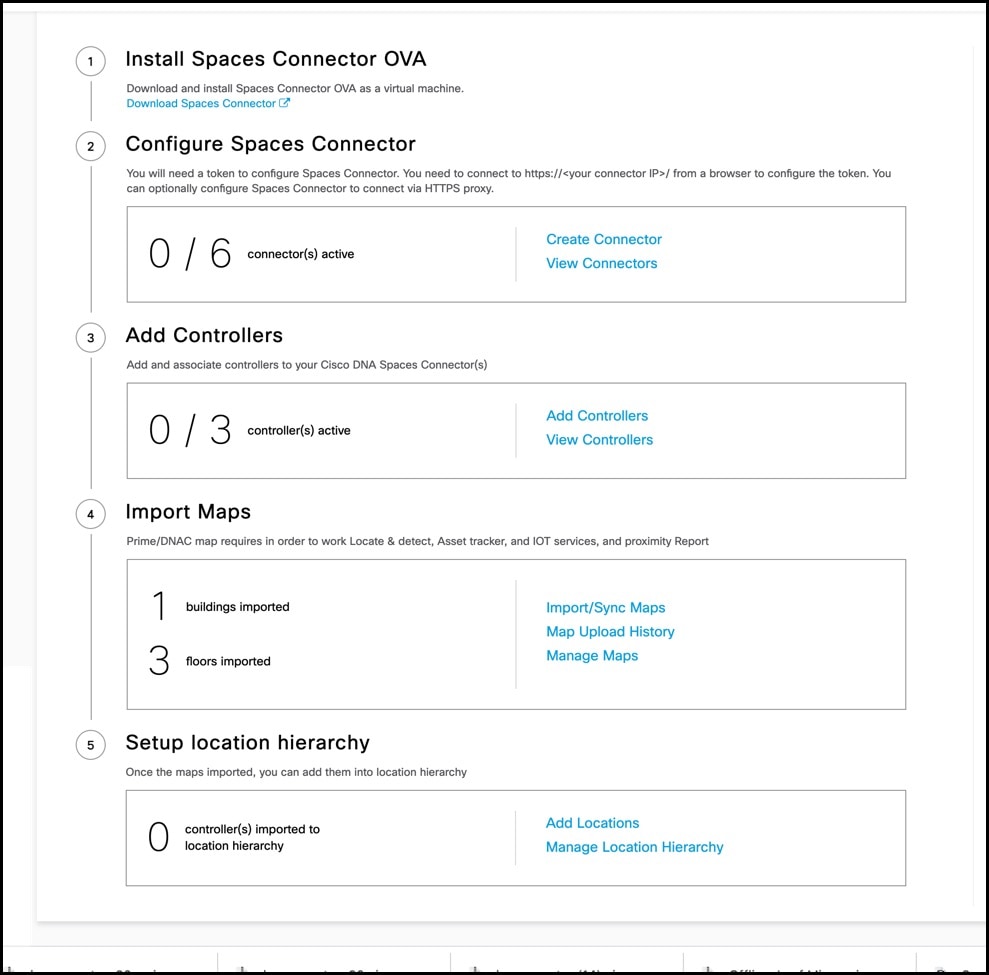 |
ステップ 4 | 表示された コネクタ のリストから、インストールした コネクタ 3 をクリックします。[Add Controller] をクリックします。 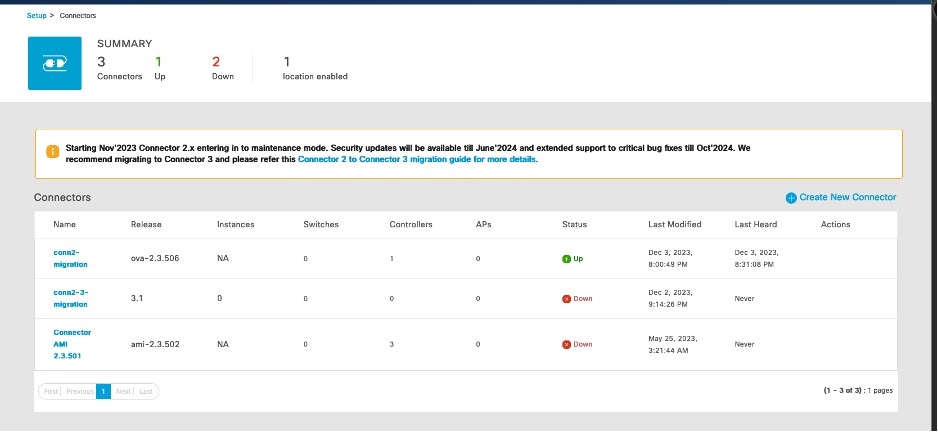 |
ステップ 5 | この特定の コネクタ の [Add Controller] タブで、[Choose controllers from another connector] をクリックします。表示される [Choose connector] ドロップダウンリストから、設定の移行元にする コネクタ 2.x を選択します。 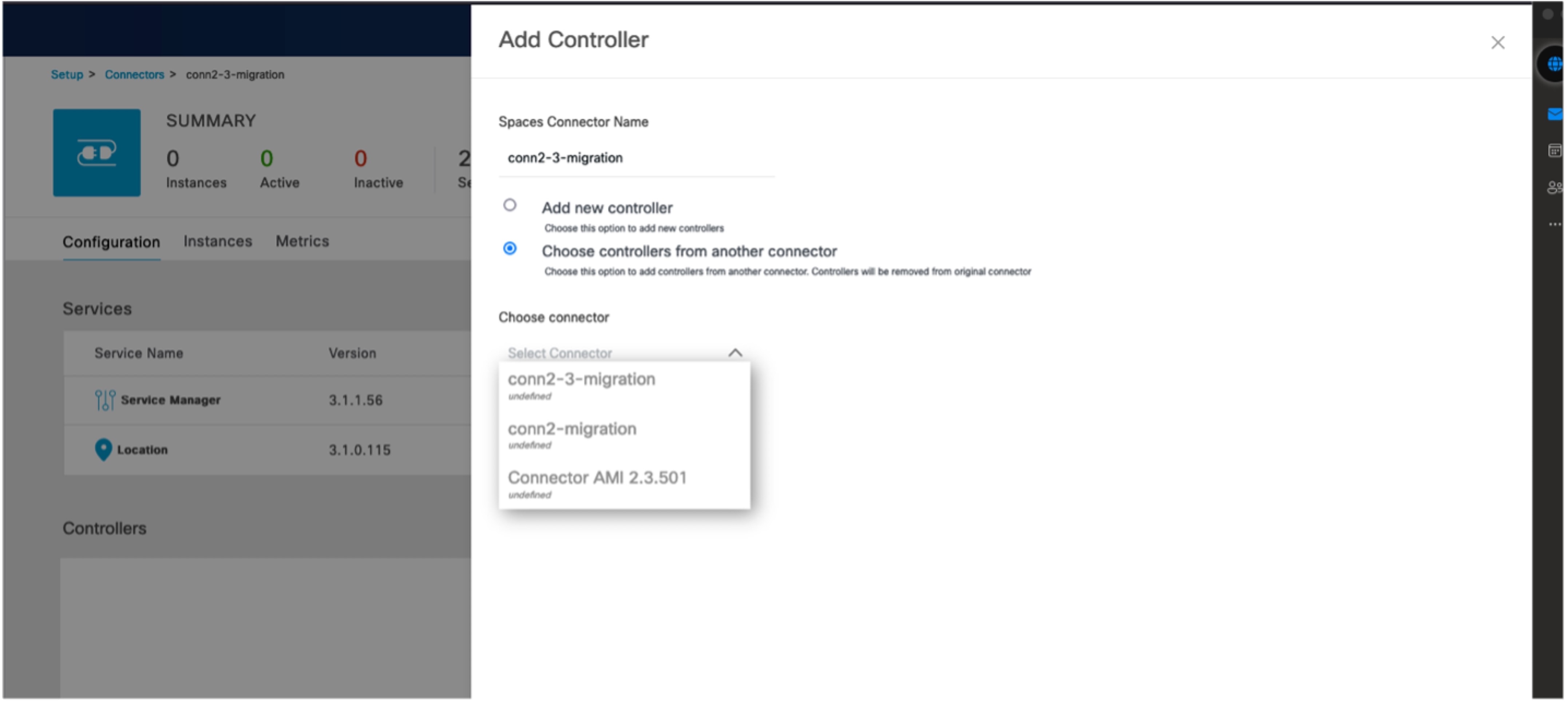 |
ステップ 6 | コネクタ 2.x からホットスポット設定を移行するには、[Migrate hotspot configurations from the selected connector] チェックボックスをオンにします。 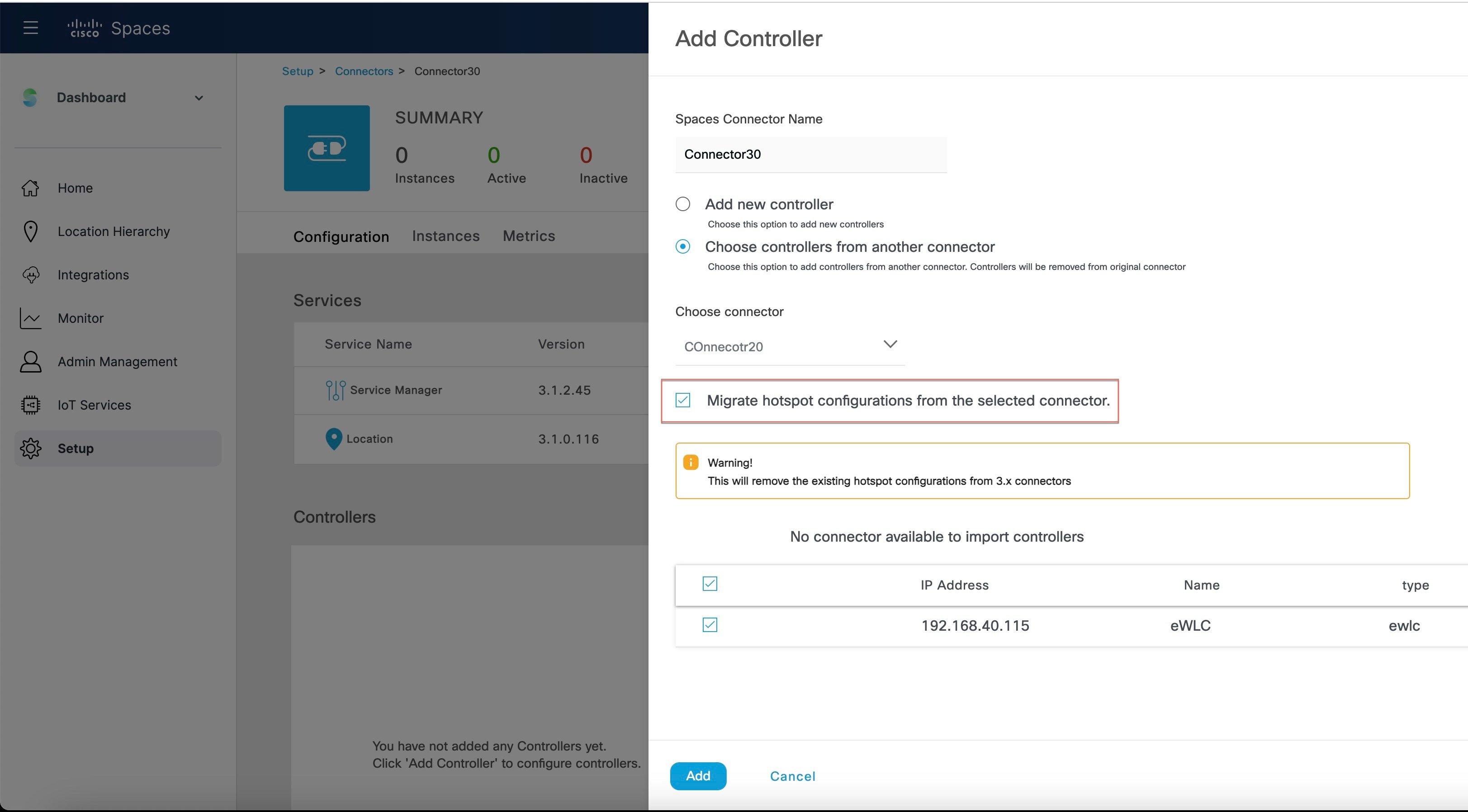 ホットスポットサービス の移行に関するポイントは次のとおりです。
|
コネクタ 3 の移行ステータスを確認する
[Setup] > [コネクタ] windowの順に選択し、移行のステータスを確認します。コネクタ 3 の [Status] セルの値が [Down] から [Up] に変わるまで待ちます。
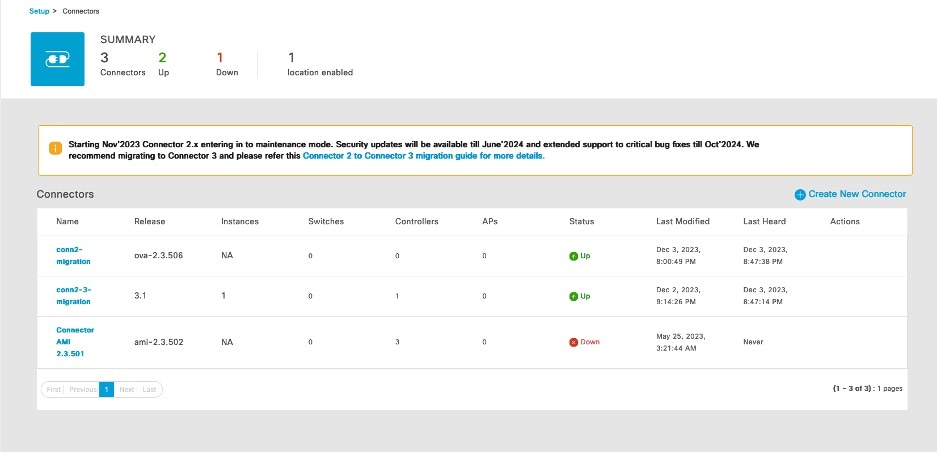
ワイヤレスコントローラ、AP、および ロケーション サービス の確認
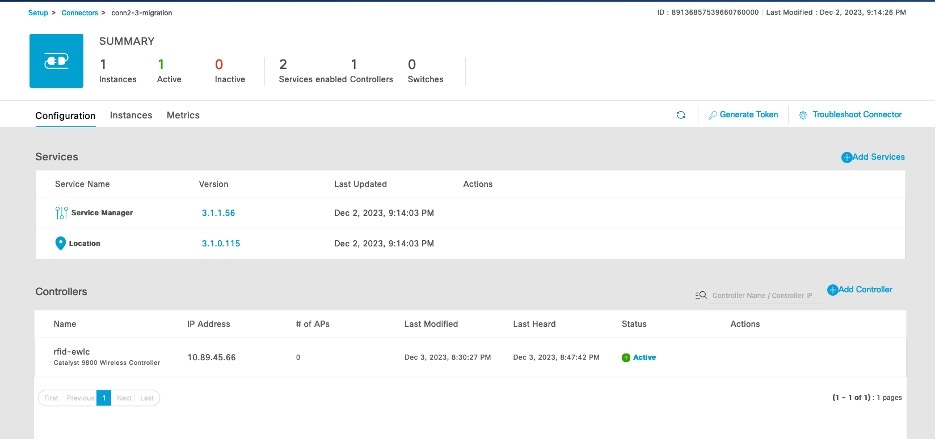
コントローラが [ACTIVE] 状態になるまでの時間は、選択したサービスの数と展開の規模によって異なります。ただし、このプロセスが完了するまで数分待つことをお勧めします。
IoT サービス(ワイヤレス) の確認
手順
ステップ 1 | Cisco Spaces ダッシュボード で、[Setup] > [Wireless Networks] > 2 の順に選択します。[Configure the Spaces Connector] エリアで、[View Connectors] をクリックします。 |
ステップ 2 | 表示された コネクタ のリストで、新しく移行された コネクタ 3 を選択します。 |
ステップ 3 | サービスのリストから、[IoT Wireless] 行の歯車アイコンをクリックし、ポップアップメニューから [IoT Stream] を選択します。 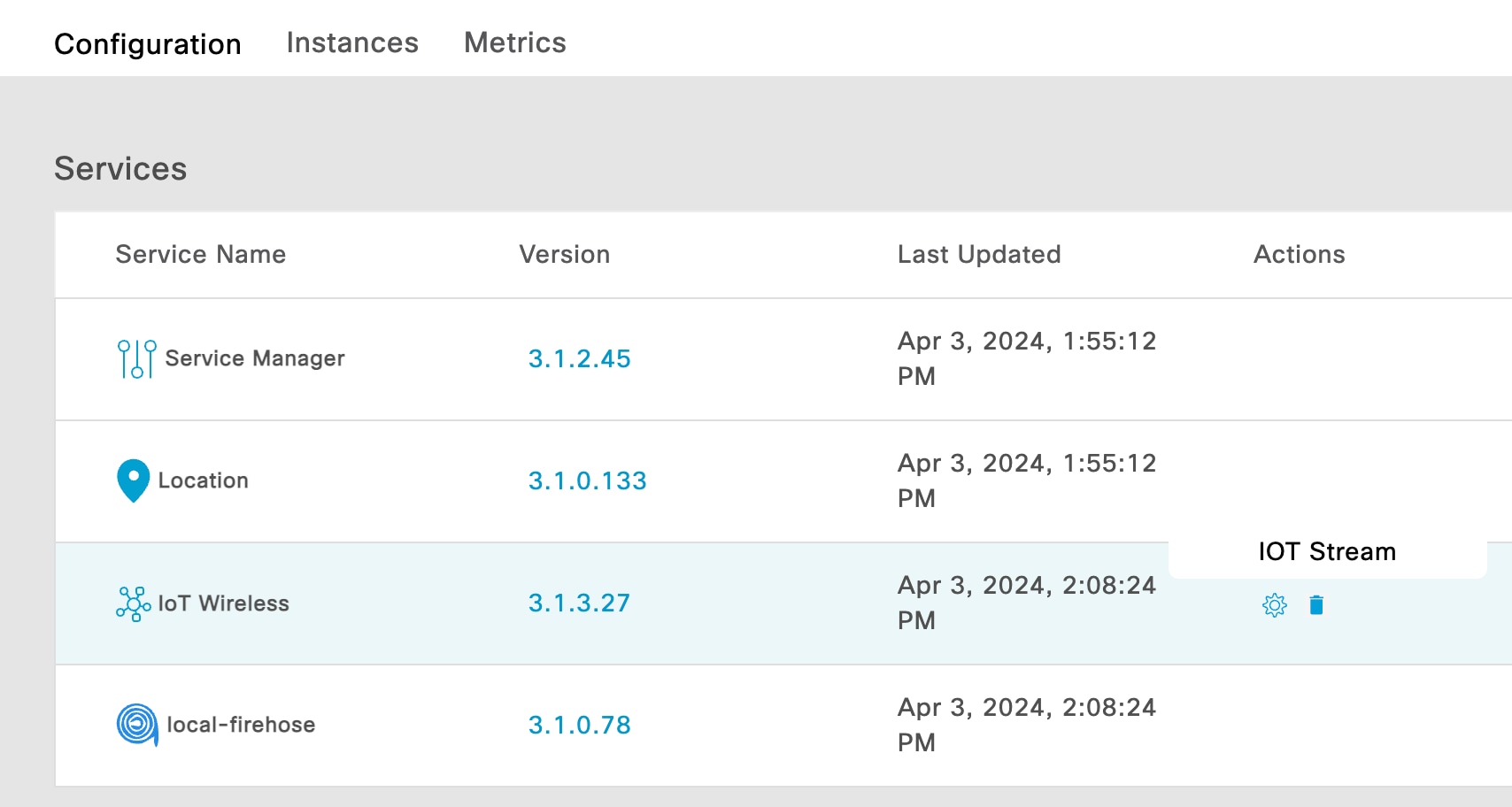 |
ステップ 4 | [Manage IoT Streams] windowで、[Operation Log] を確認し、ステータスが [Successful set config] であることを確認します。 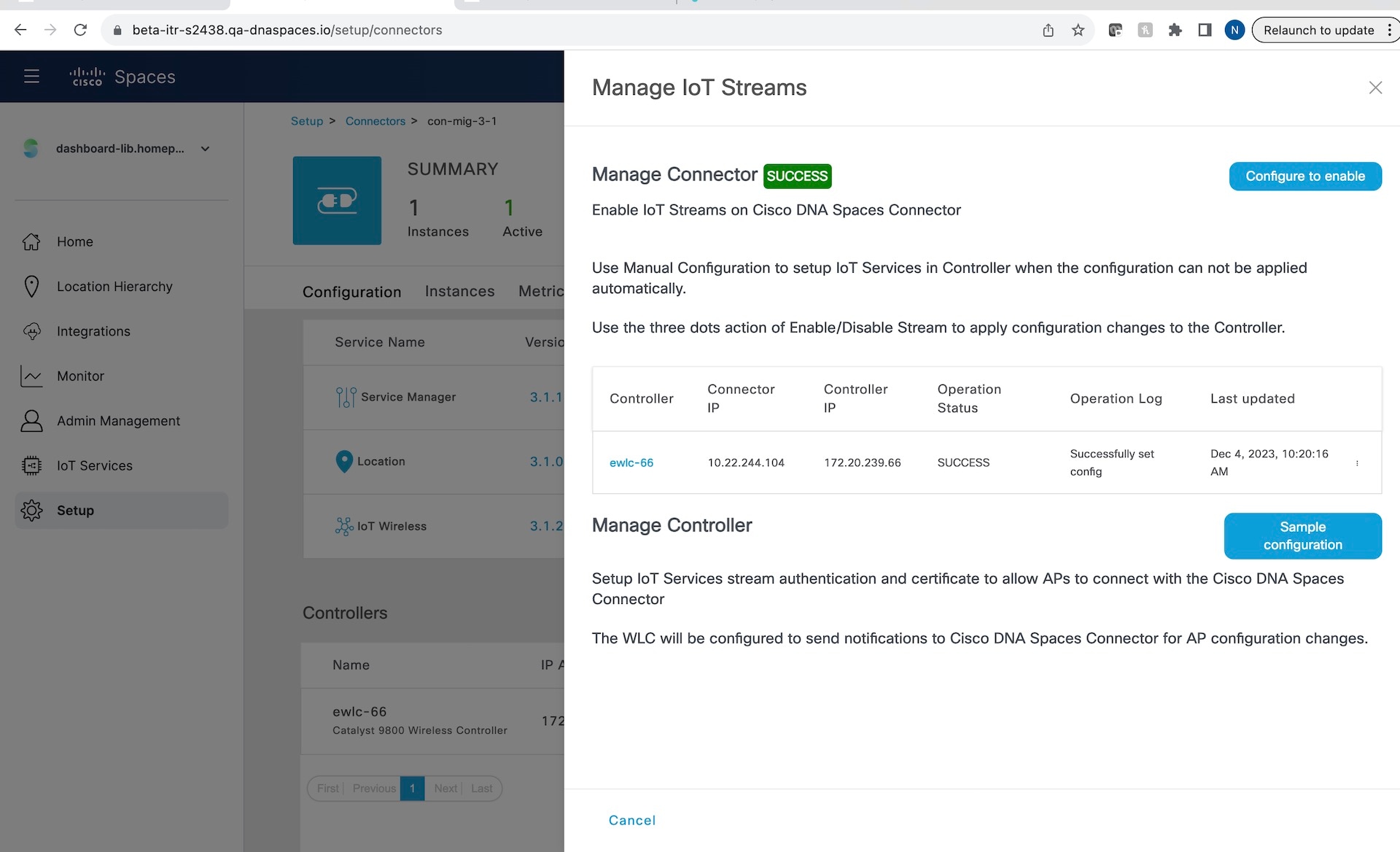 |
ホットスポットサービス の確認
手順
ステップ 1 | Cisco Spaces ダッシュボードで、[OpenRoaming] を選択します。[OpenRoaming] 左ナビゲーションペインで、[Setup] を選択します。 |
ステップ 2 | [Hotspot-enabled Connectors] エリアで、[Cisco Wireless Controllers] を選択します。 |
ステップ 3 | 新しい コネクタ 3 インスタンスが [ACTIVE] 状態であることを確認します。 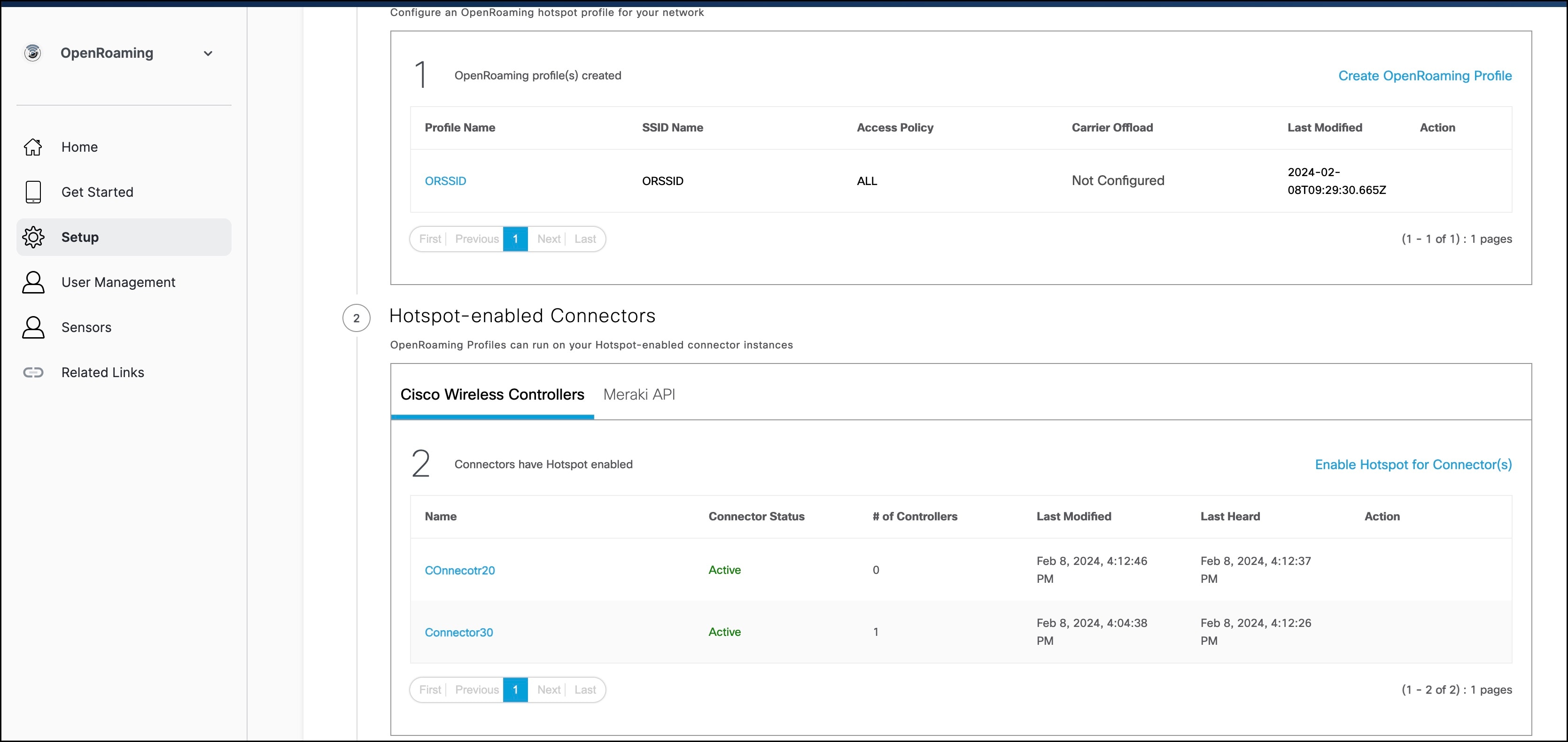 のステータス のステータス |
ローカル Firehose の設定
手順
ステップ 1 | Cisco Spaces ダッシュボード 左ナビゲーションペインで [Setup] をクリックし、[Wireless Networks] を選択します。 |
ステップ 2 | 表示される [Connect your wireless network] windowで [Step 2] エリアに移動し、[View Connectors] をクリックします。 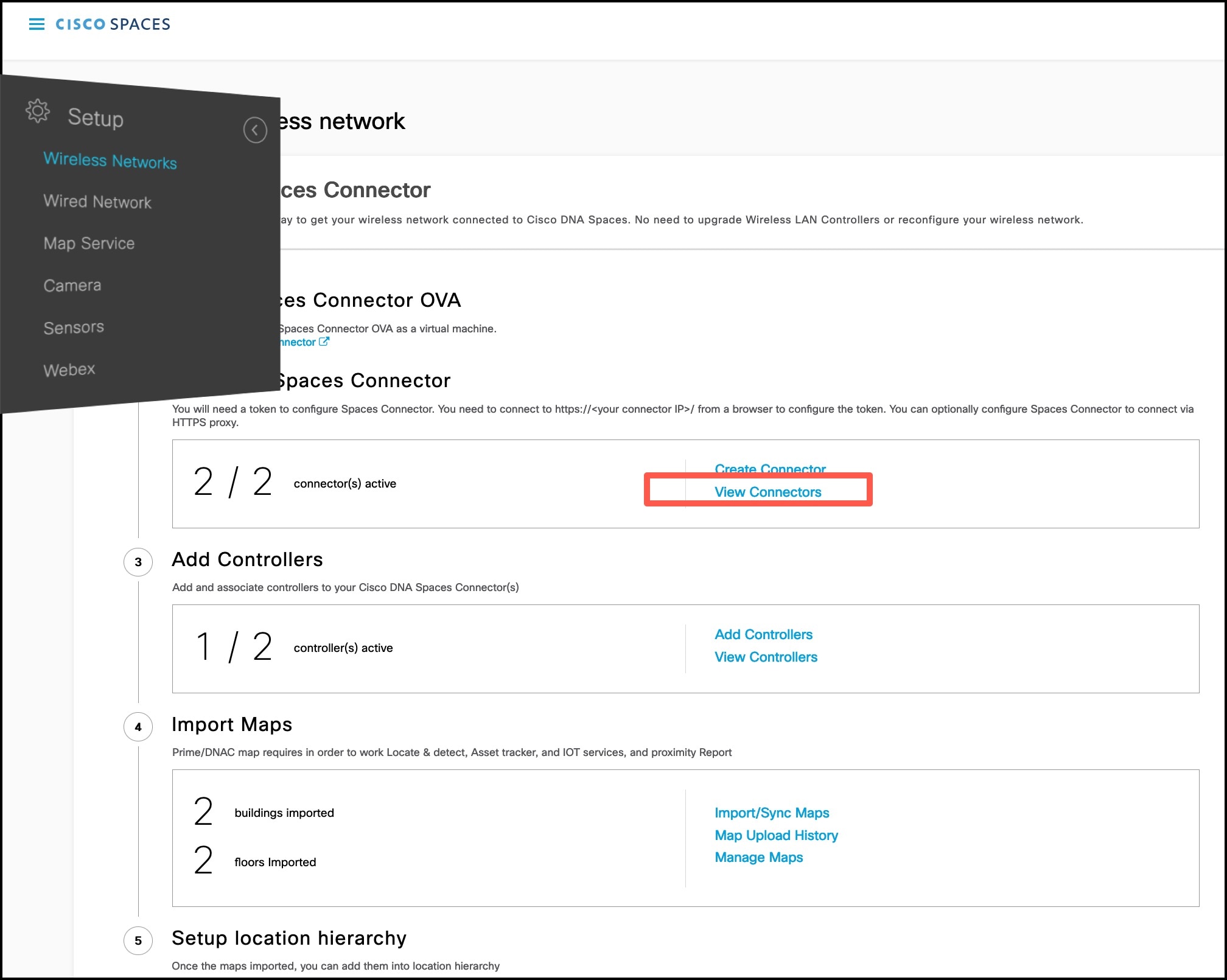 |
ステップ 3 | 表示される コネクタ の詳細 windowで [コネクタ] を選択し、[Add Services] をクリックします。 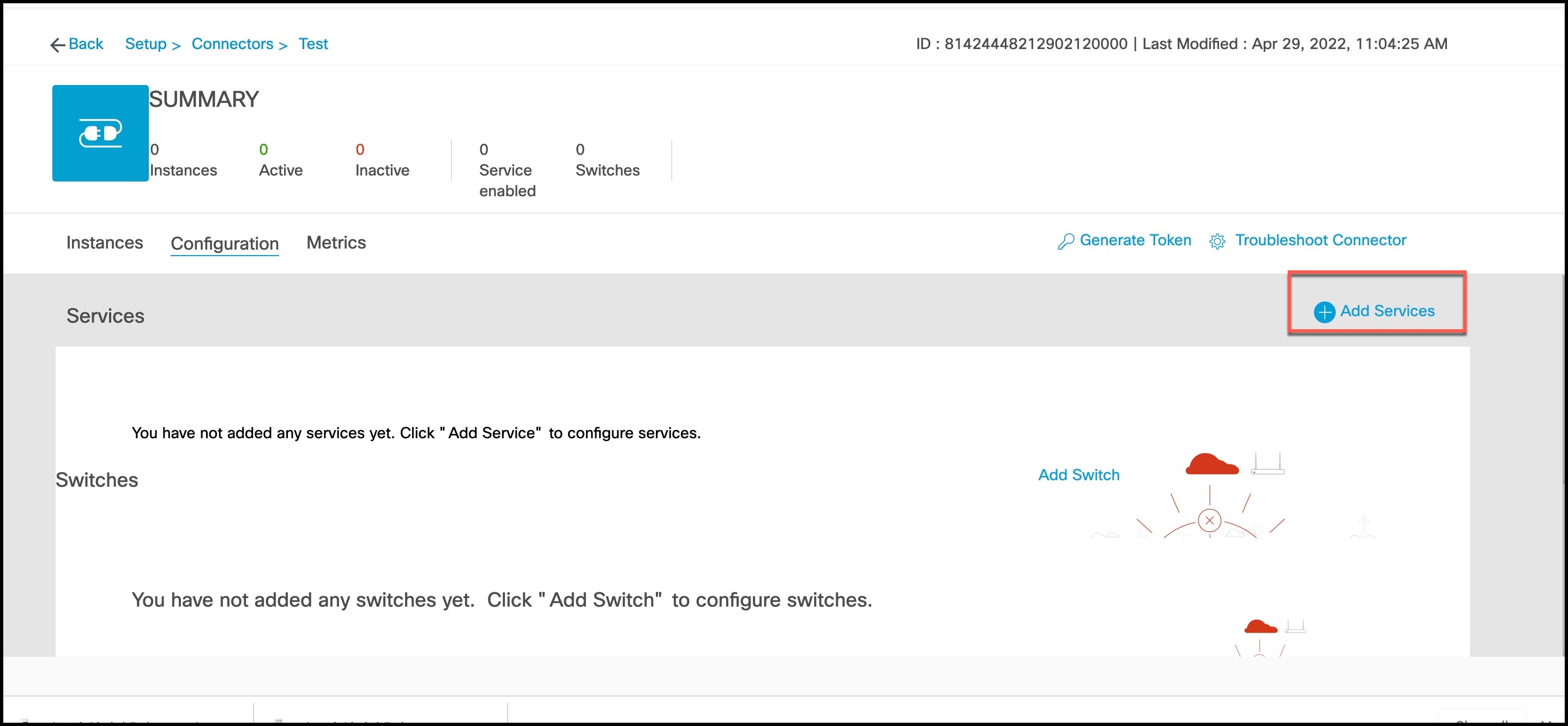 |
ステップ 4 | 表示される [Add Service] windowで、local-firehose を選択し、[Add] をクリックします。 受信信号強度インジケータ(RSSI)ベースのタグの Device_RSSI や Bluetooth Low Energy(BLE)タグの Device_BLE イベントなどのイベントを受信するには、location サービスと iot-services サービスも追加されていることを確認します。 有効なサービスの数が増加していることがわかります。 |
ステップ 5 | コネクタ GUI にログインします。local-firehose タイルを下にスクロールします。実行ステータスが [Up] であることを確認します。 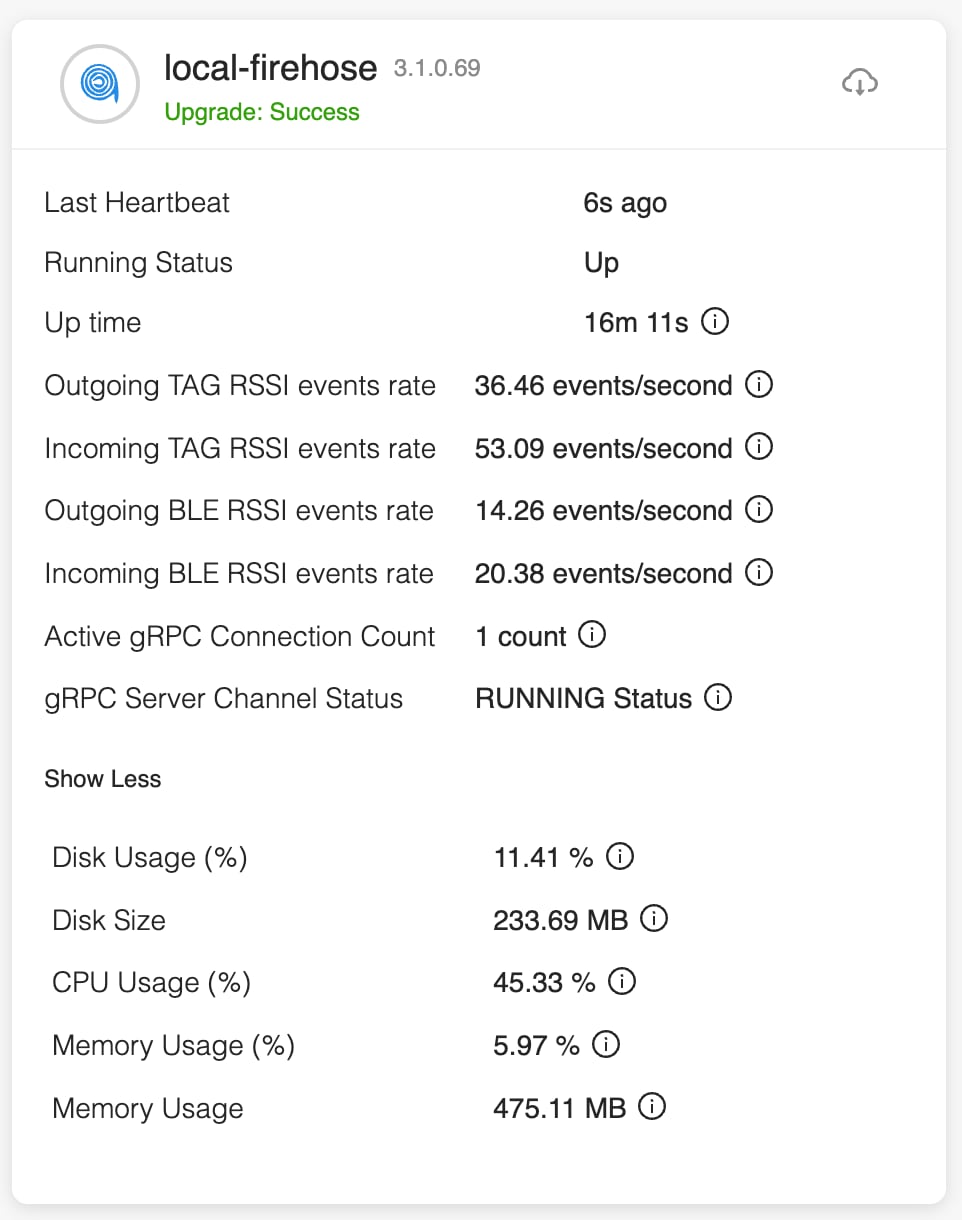 |
article_html_task_postreq
-
Aeroscout Location Engine(ALE)を使用している Stanley のお客様は、コネクタ 2.x インスタンスの IP アドレスを コネクタ 3 インスタンスの IP アドレスに更新する必要があります。
-
他のすべてのお客様は、新しい コネクタ 3 インスタンスの IP アドレスを使用してアプリケーションを更新する必要があります。
-
Connector3 が高可用性 VIP モードで設定されている場合は、プライマリとセカンダリの両方の コネクタ 3 インスタンスの IP を ALE で使用する必要があります。
-
ローカル Firehose の API キーは変更されず、コネクタ 2 に対して生成されたものと同じです。
最後の手順
移行が完了し、確認を終えたら、コネクタ 2.x インスタンスを Cisco Spaces ダッシュボード から削除します。
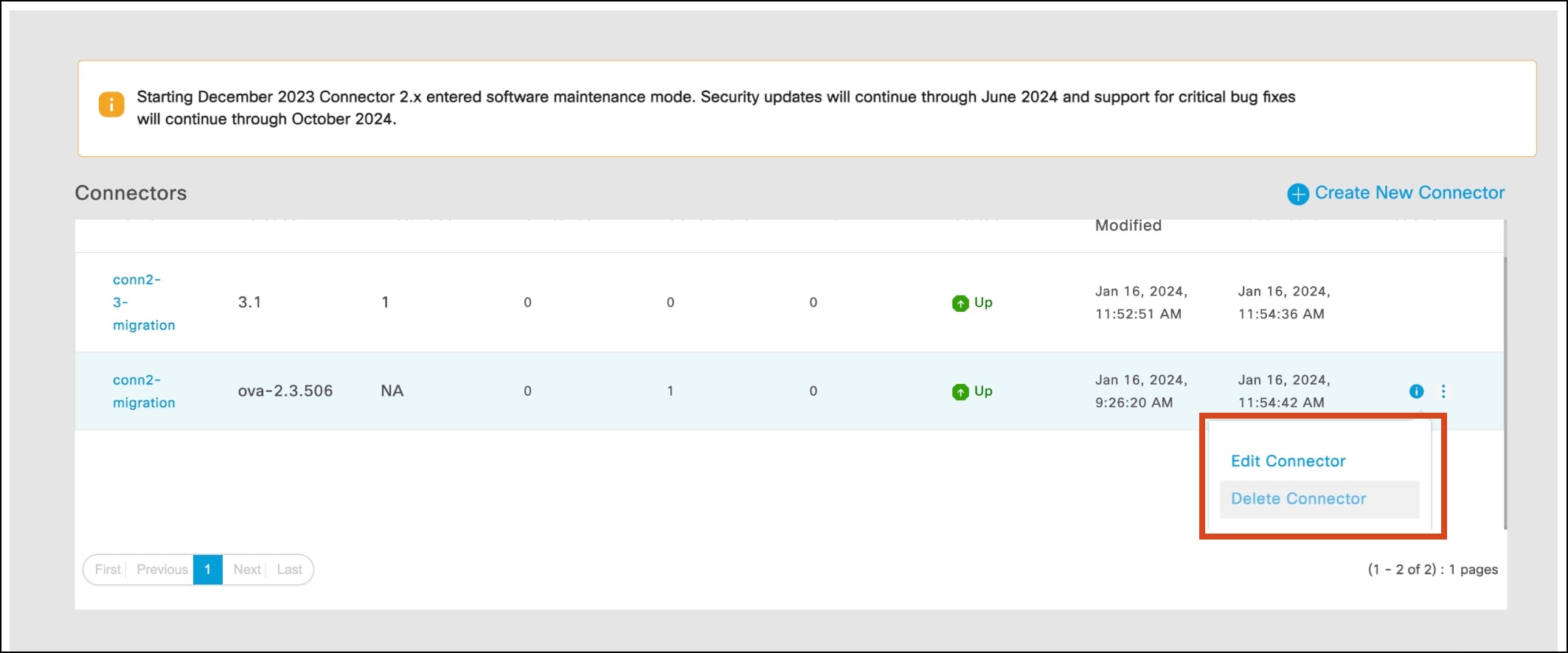
参考
IoT サービス(ワイヤレス) の設定
手順
ステップ 1 | Cisco Spaces ダッシュボード 左ナビゲーションペインで [Setup] をクリックし、[Wireless Networks] を選択します。 |
ステップ 2 | 表示される [Connect your wireless network] windowで [Step 2] エリアに移動し、[View Connectors] をクリックします。 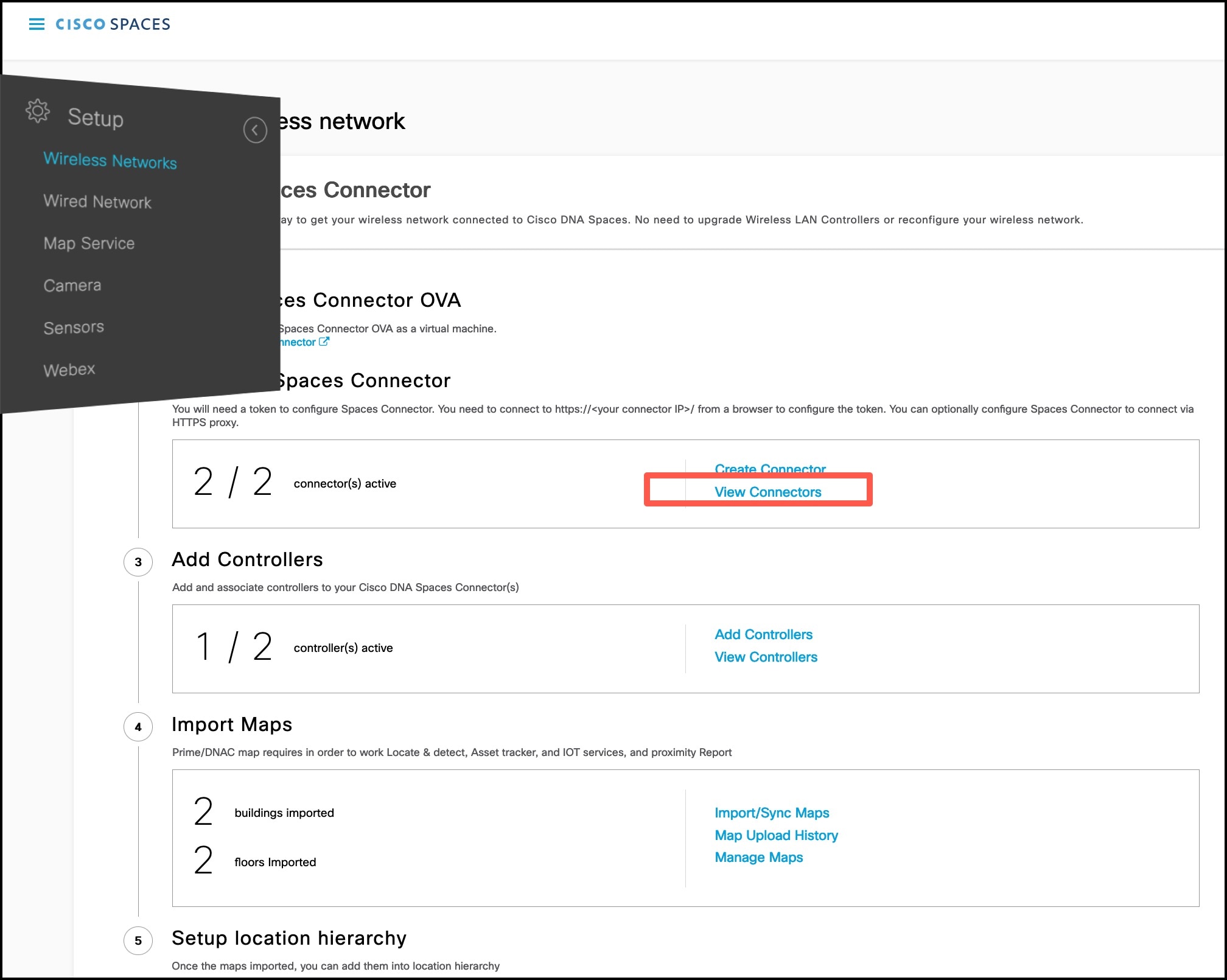 |
ステップ 3 | 表示される コネクタ の詳細windowで、[Add Services] をクリックします。 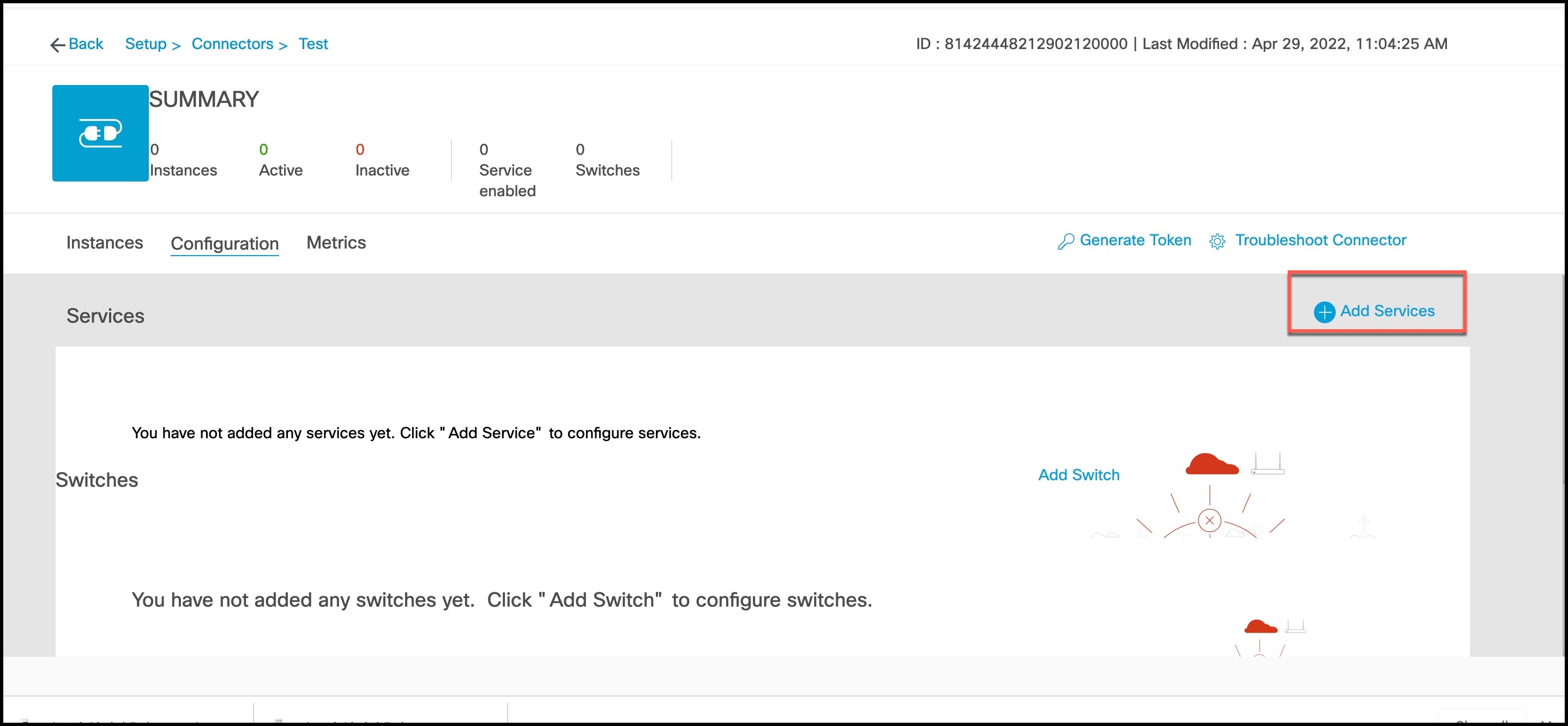 |
ステップ 4 | 表示される [Add Service] windowで [IoT Wireless] を選択し、[Add] をクリックします。 service-manager はデフォルトで選択されています。 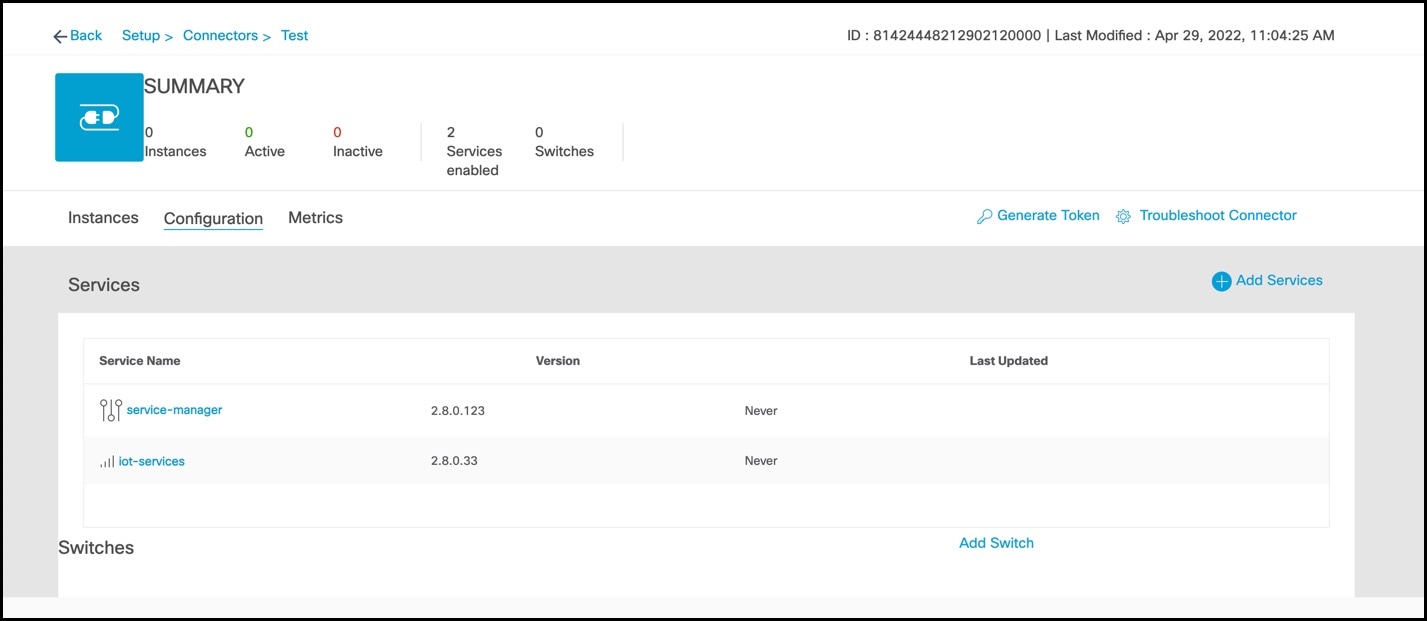 [Connector Details] windowで、有効なサービスの数が増加していることがわかります。 |
IoT サービス(有線) の設定
手順
ステップ 1 | Cisco Spaces ダッシュボード 左ナビゲーションペインで [Setup] をクリックし、[Wired Networks] を選択します。 |
ステップ 2 | 表示される [Connect your wireless network] windowで、[Step 2] エリアに移動し、[View Connectors] をクリックします。 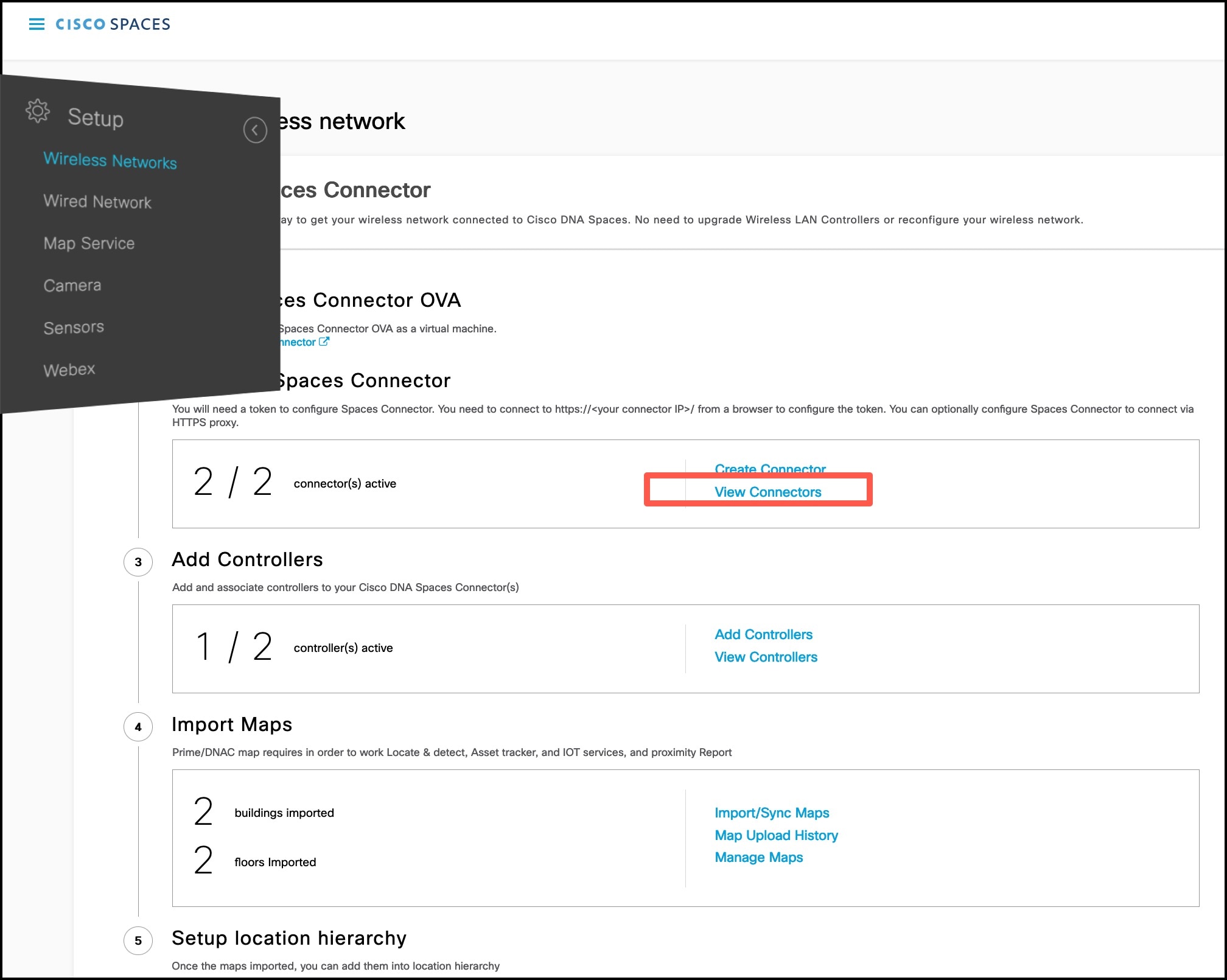 |
ステップ 3 | 選択した コネクタ 3 をクリックします。 Cisco Spaces:IoT サービス(ワイヤレス)に使用したのと同じ コネクタ を使用できます。 |
ステップ 4 | 表示される コネクタ の詳細windowで、[Add Services] をクリックします。 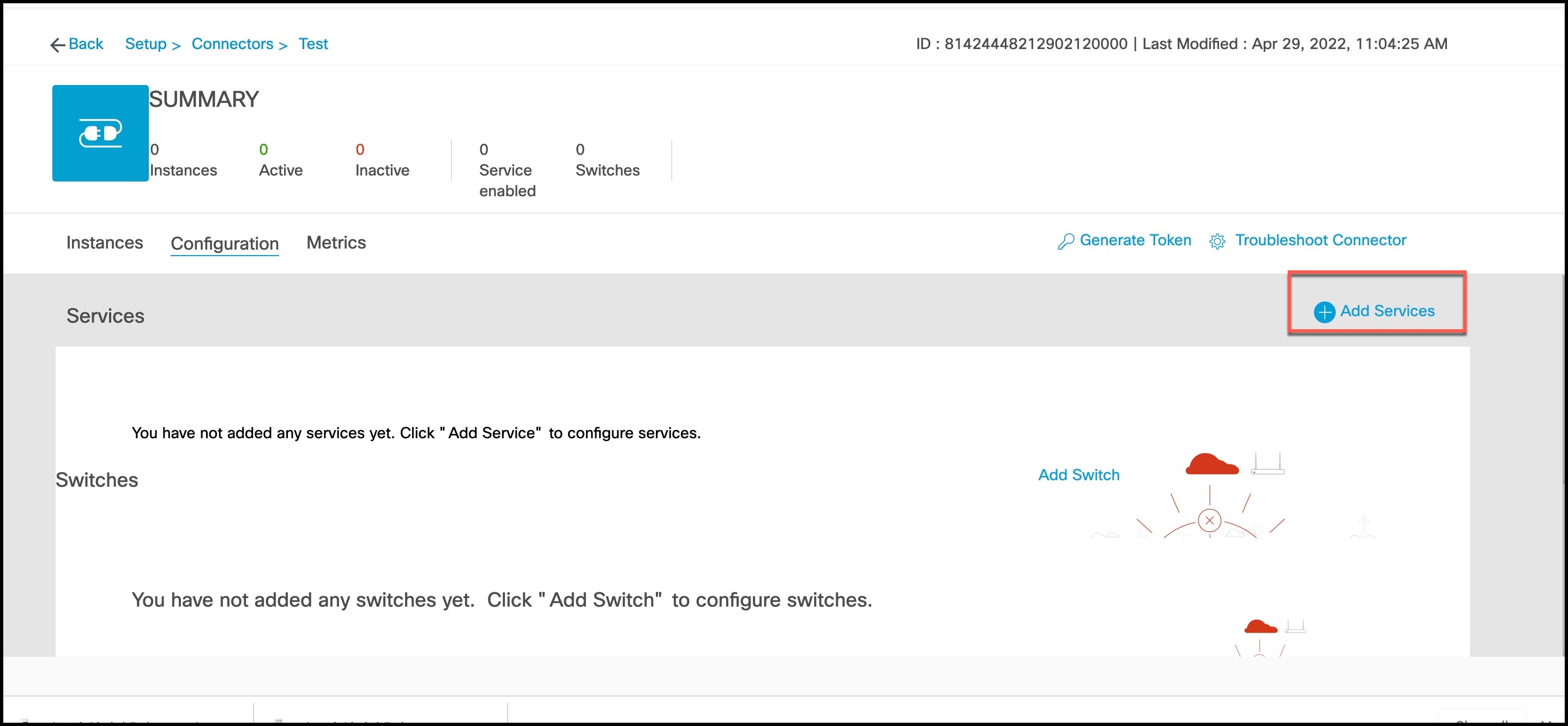 |
ステップ 5 | 表示される [Add Service] windowで [IoT Wired] を選択し、[Add] をクリックします。 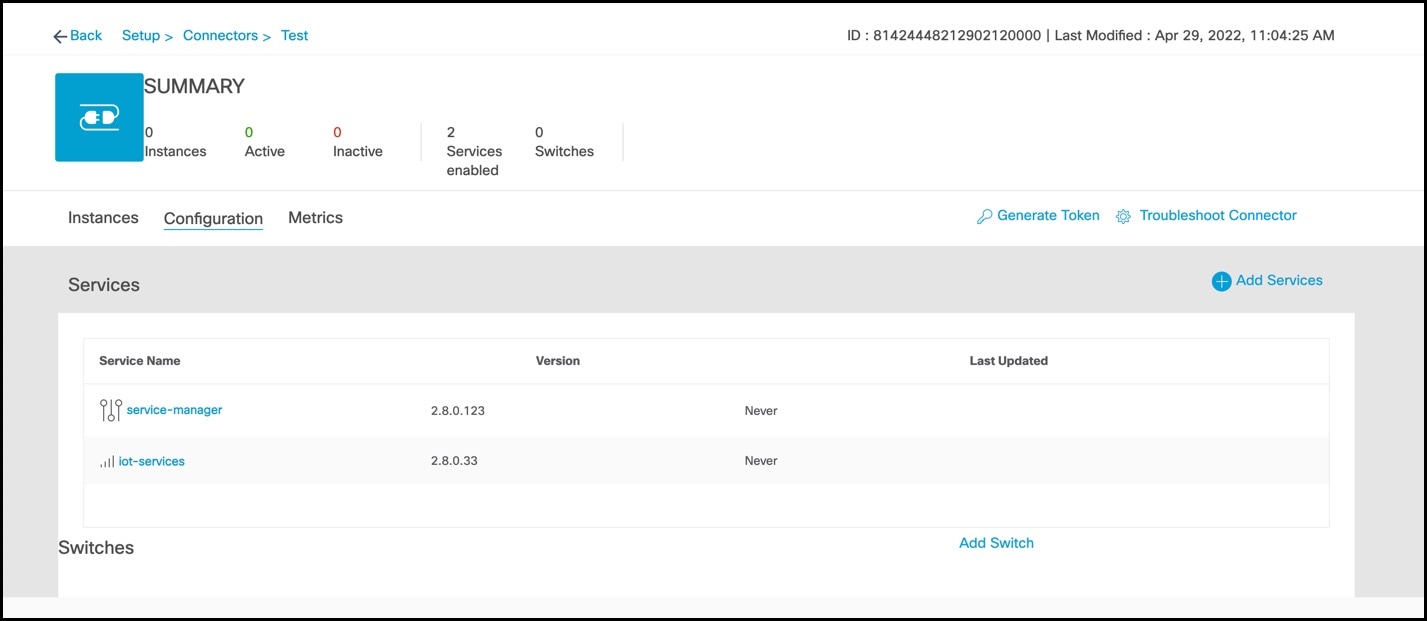 [Connector Details] ウィンドウで、[IoT Wired] サービスが追加されたことを確認できます。 |
ステップ 6 | [IoT Wired] 行の近くにある歯車アイコンをクリックします。  |
ステップ 7 | (任意) 表示される [Manage IoT Streams] ウィンドウで、コネクタ がまだ有効になっていないかどうかを確認し、有効になっていない場合は、[Configure to Enable] をクリックします。 |
ステップ 8 | スイッチのリストから、スイッチの横にある縦の 3 点アイコンをクリックし、[Enable Service] を選択します。 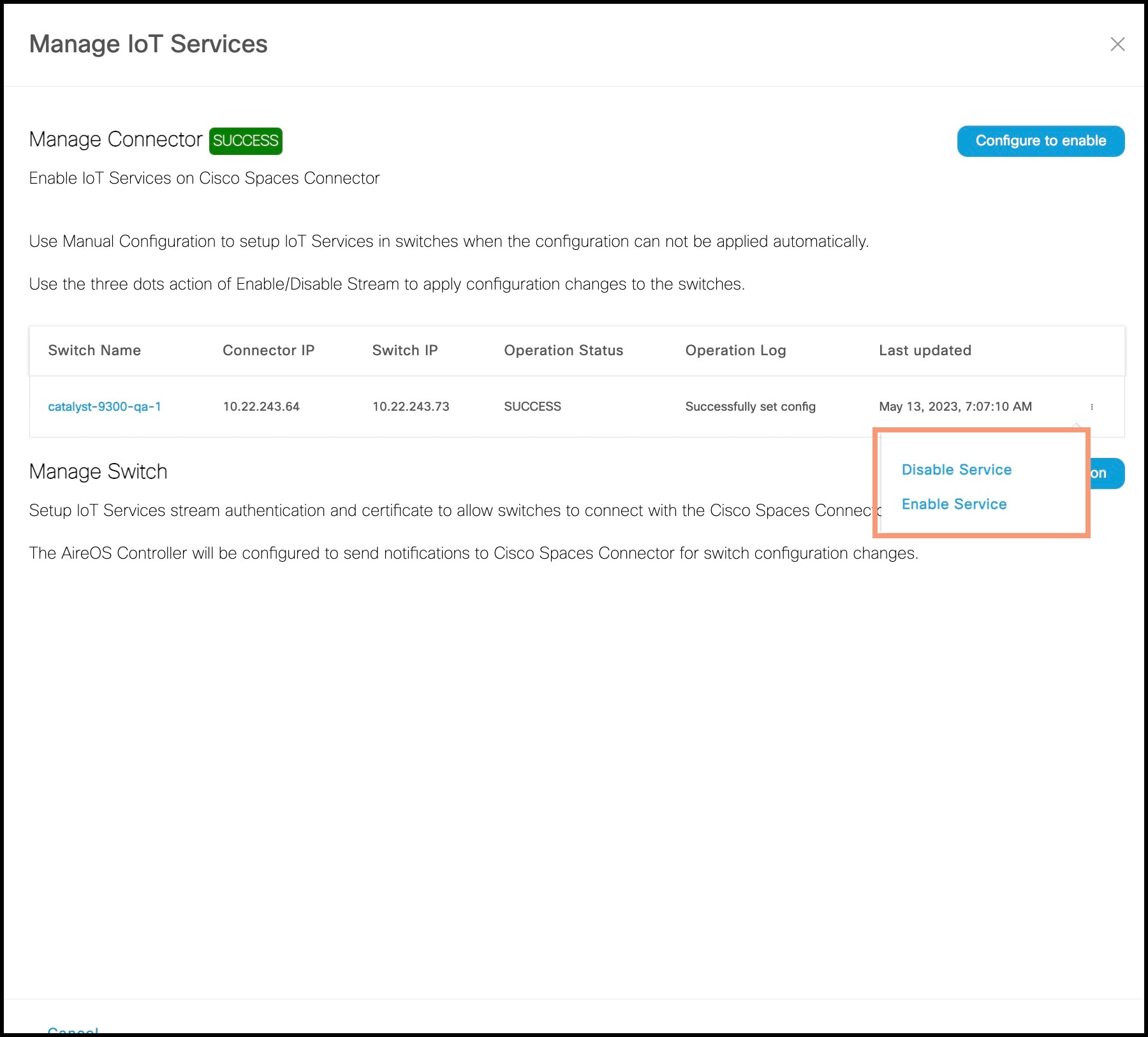 有線とワイヤレスの両方の IoT サービスに同じ コネクタ を使用している場合、コネクタ はすでに有効になっています。 |
ステップ 9 | SPAN VLAN と Cisco IOx アプリケーション の詳細を入力します。
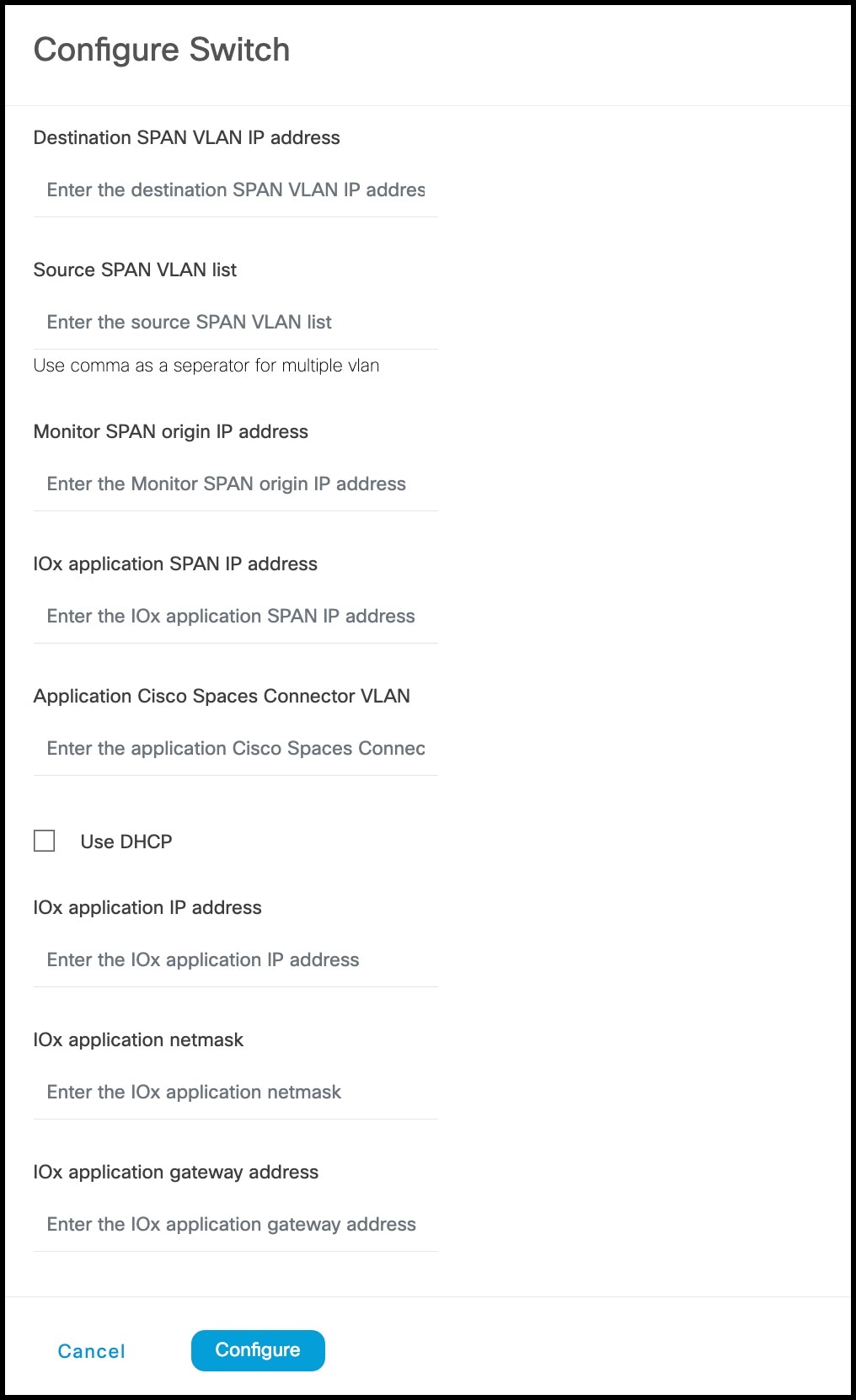 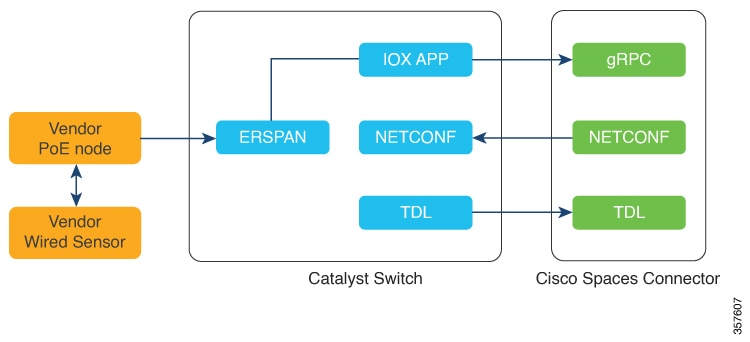 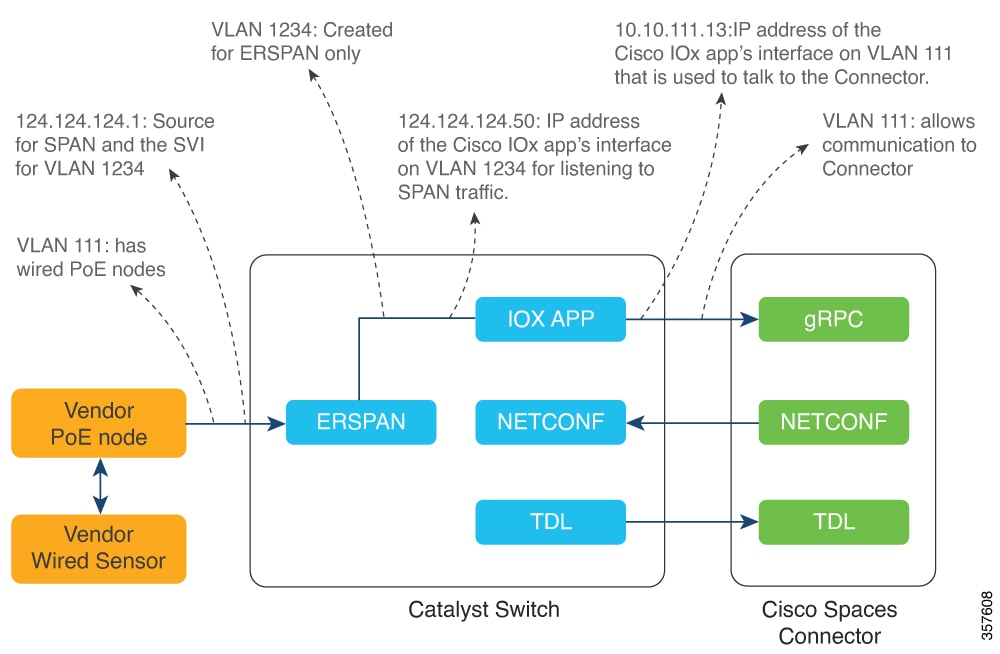 |
ステップ 10 | [構成] をクリックします。 設定がスイッチに展開されます。次の図は、GUI 設定の代わりに使用できる、対応する CLI コマンドを示しています。 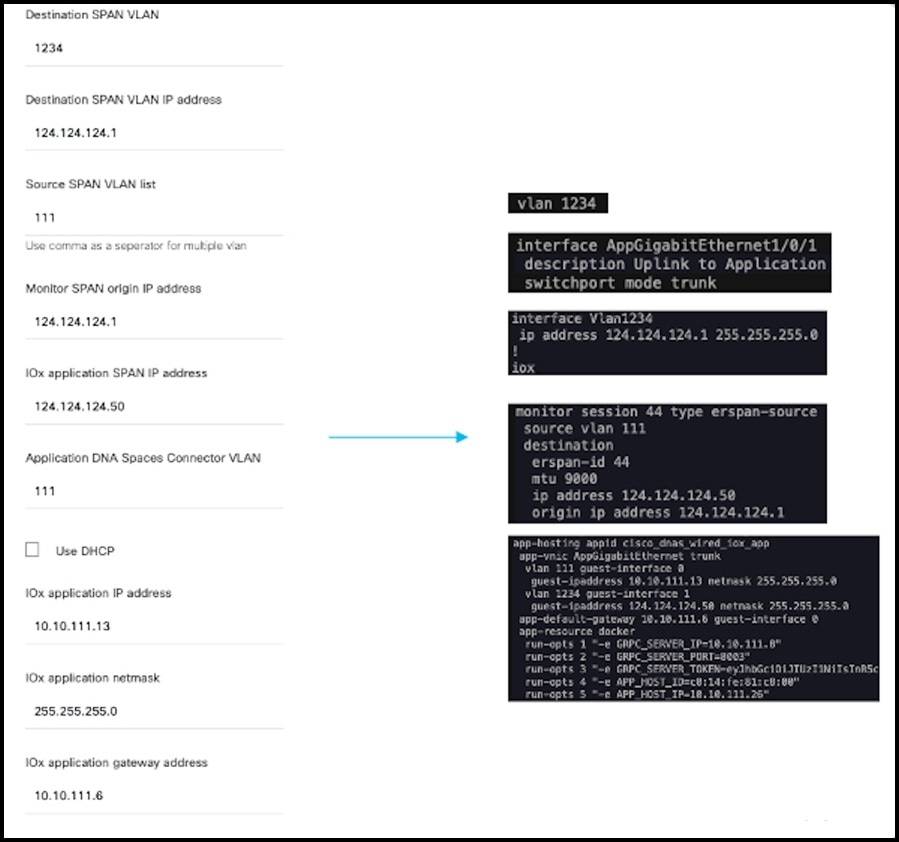 |
ステップ 11 | 表示される [Manage IoT Services] ウィンドウでスイッチの名前をクリックすると、そのスイッチで実行される手順のリストが表示されます。 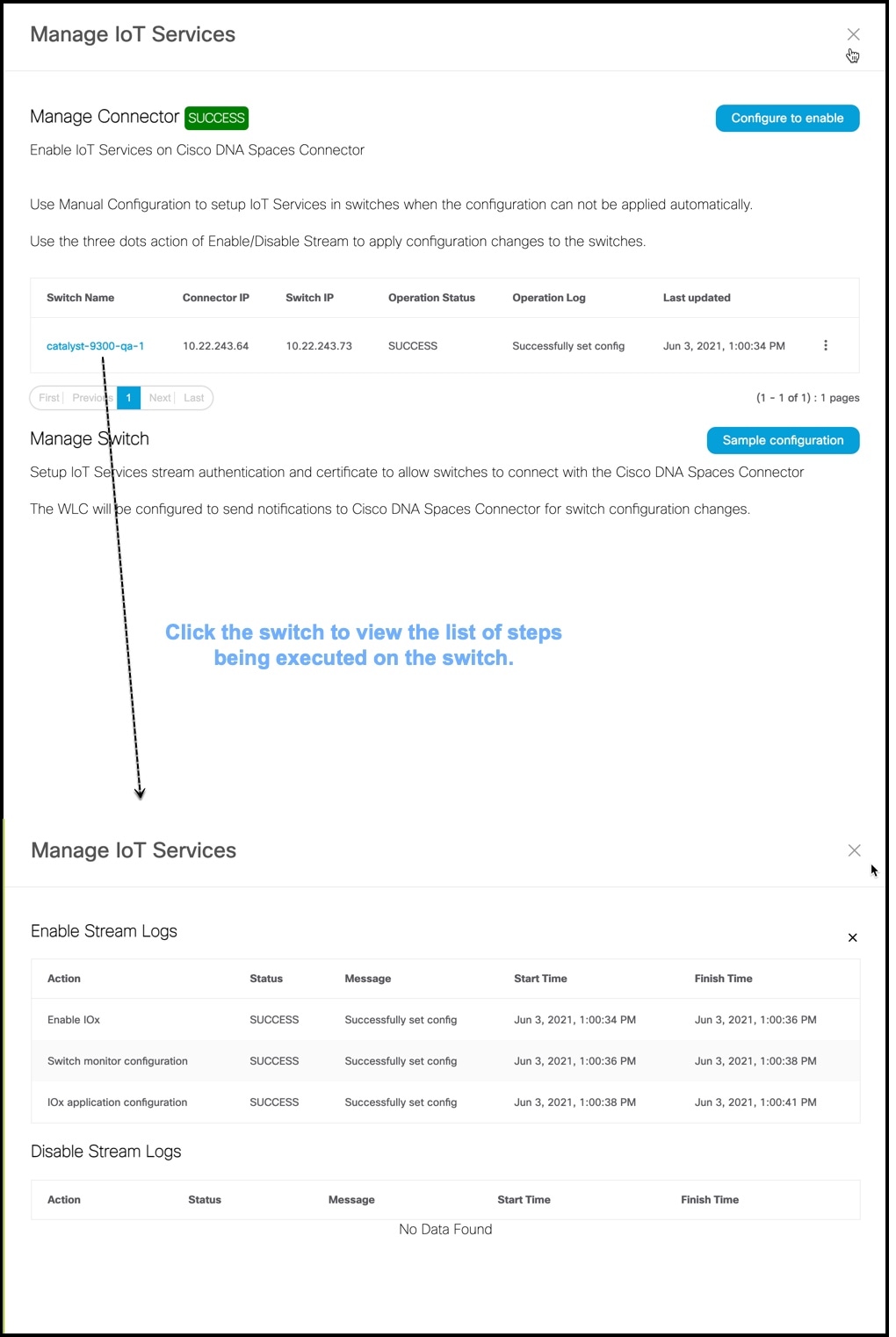 |
ホットスポットサービスの設定
手順
ステップ 1 | Cisco Spaces ダッシュボード 左ナビゲーションペインで [Setup] をクリックし、[Wireless Networks] を選択します。 |
ステップ 2 | 表示される [Connect your wireless network] windowで [Step 2] エリアに移動し、[View Connectors] をクリックします。 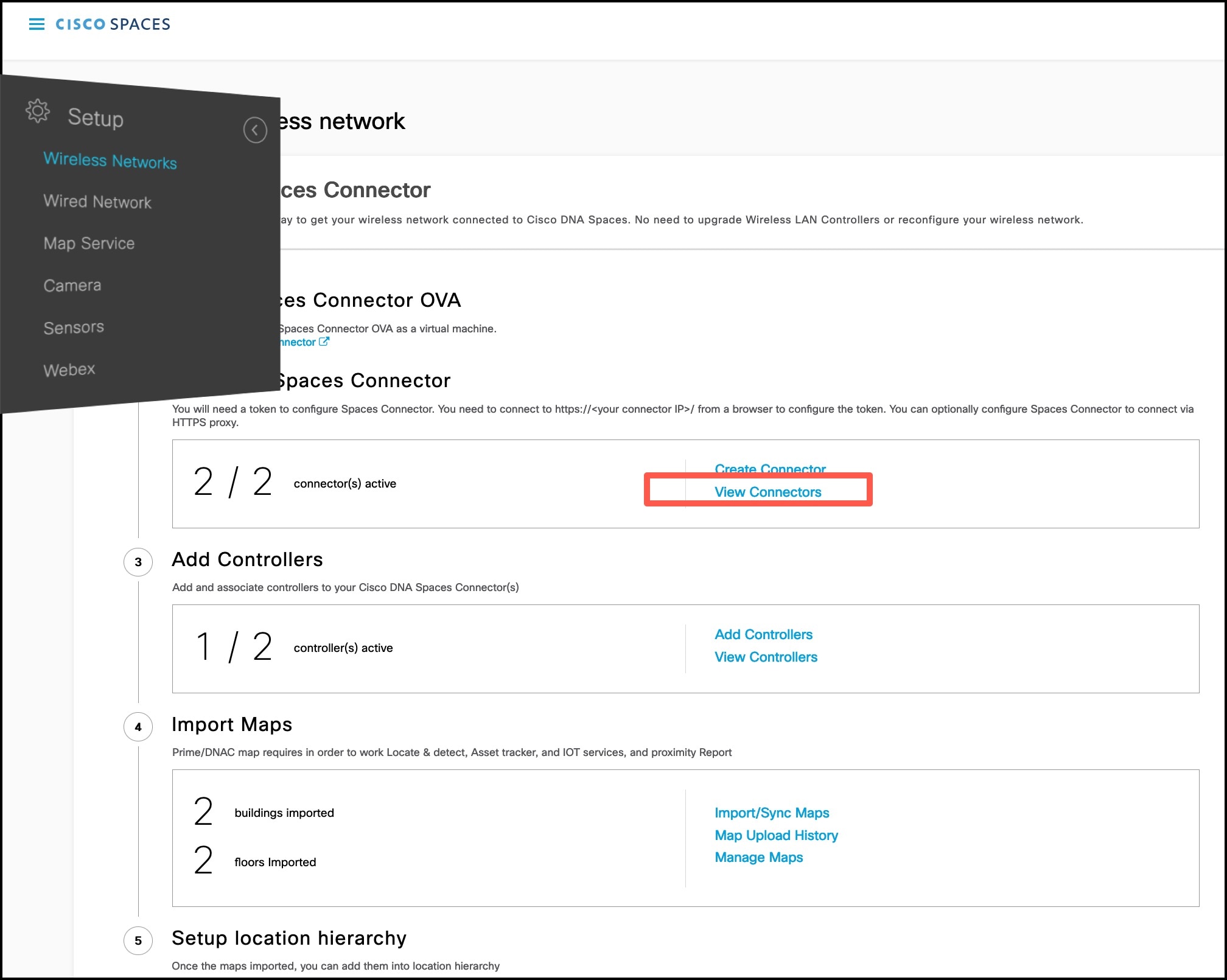 |
ステップ 3 | 表示される コネクタ の詳細 windowで [コネクタ] を選択し、[Add Services] をクリックします。 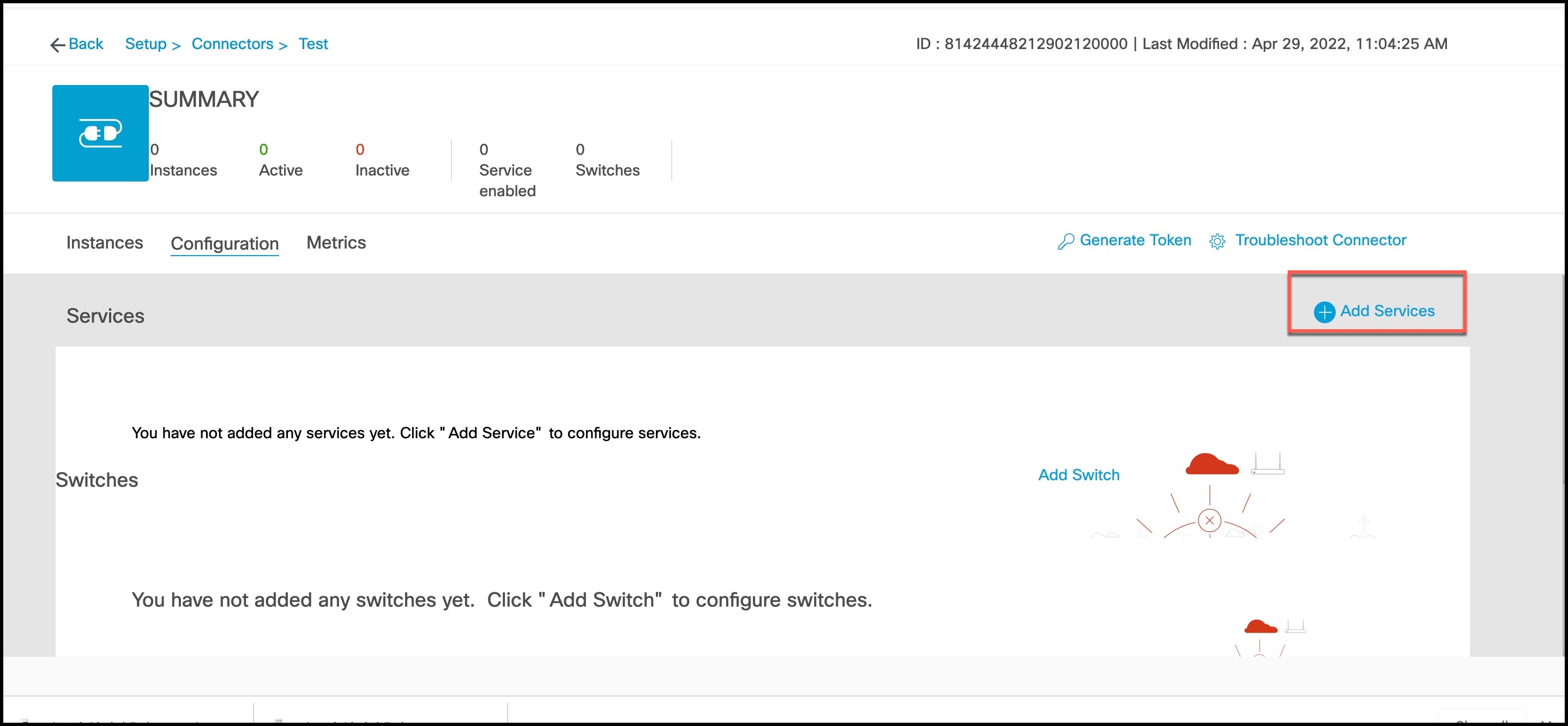 |
ステップ 4 | 表示される [Add Service] windowで [hotspot] を選択し、[Add] をクリックします。 service-manager はデフォルトで追加されています。 [Connector Details] windowで、有効になっているサービスの数が増加していることがわかります。 |
ローカル Firehose サービスの設定
手順
ステップ 1 | Cisco Spaces ダッシュボード 左ナビゲーションペインで [Setup] をクリックし、[Wireless Networks] を選択します。 |
ステップ 2 | 表示される [Connect your wireless network] windowで [Step 2] エリアに移動し、[View Connectors] をクリックします。 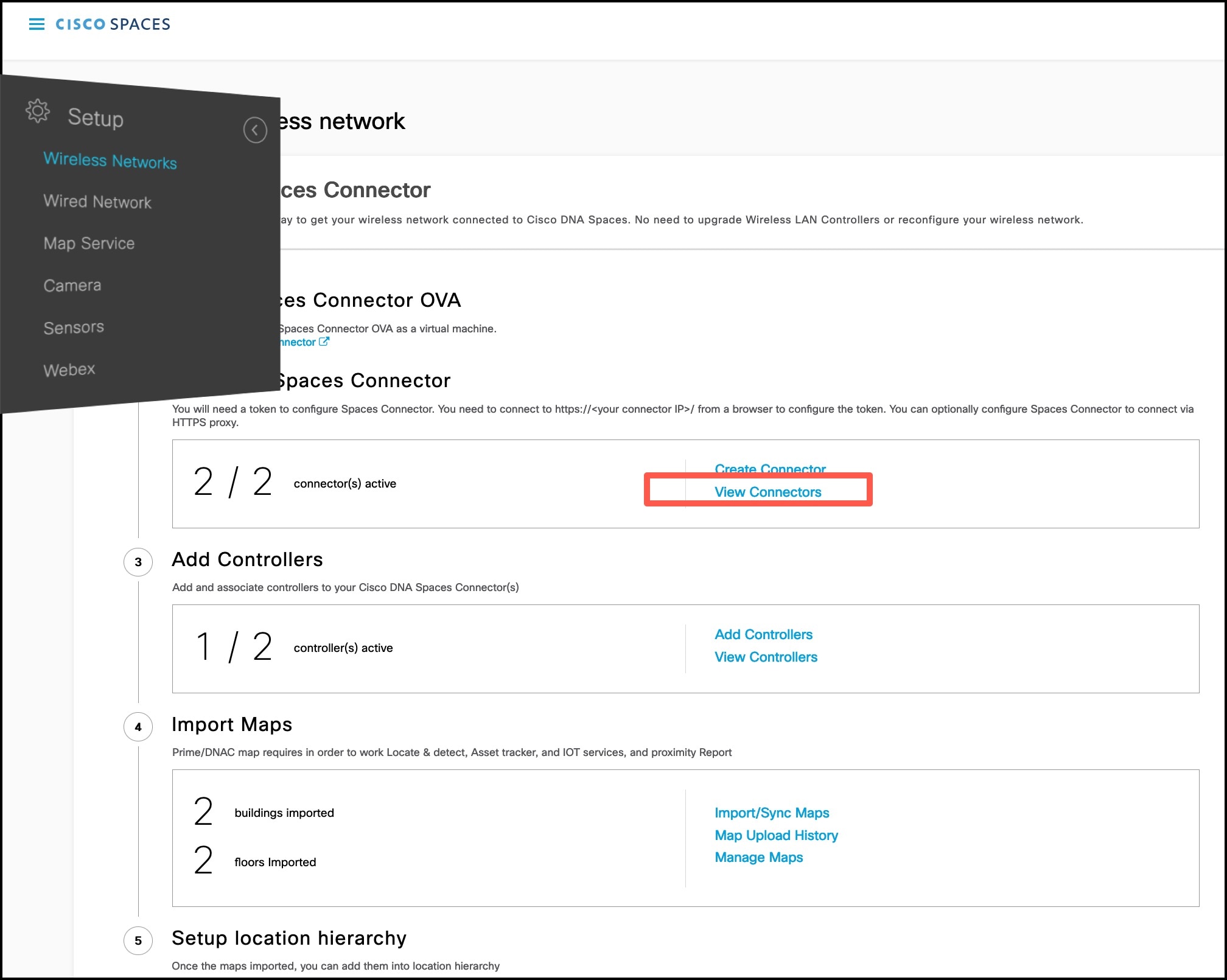 |
ステップ 3 | 表示される コネクタ の詳細 windowで [コネクタ] を選択し、[Add Services] をクリックします。 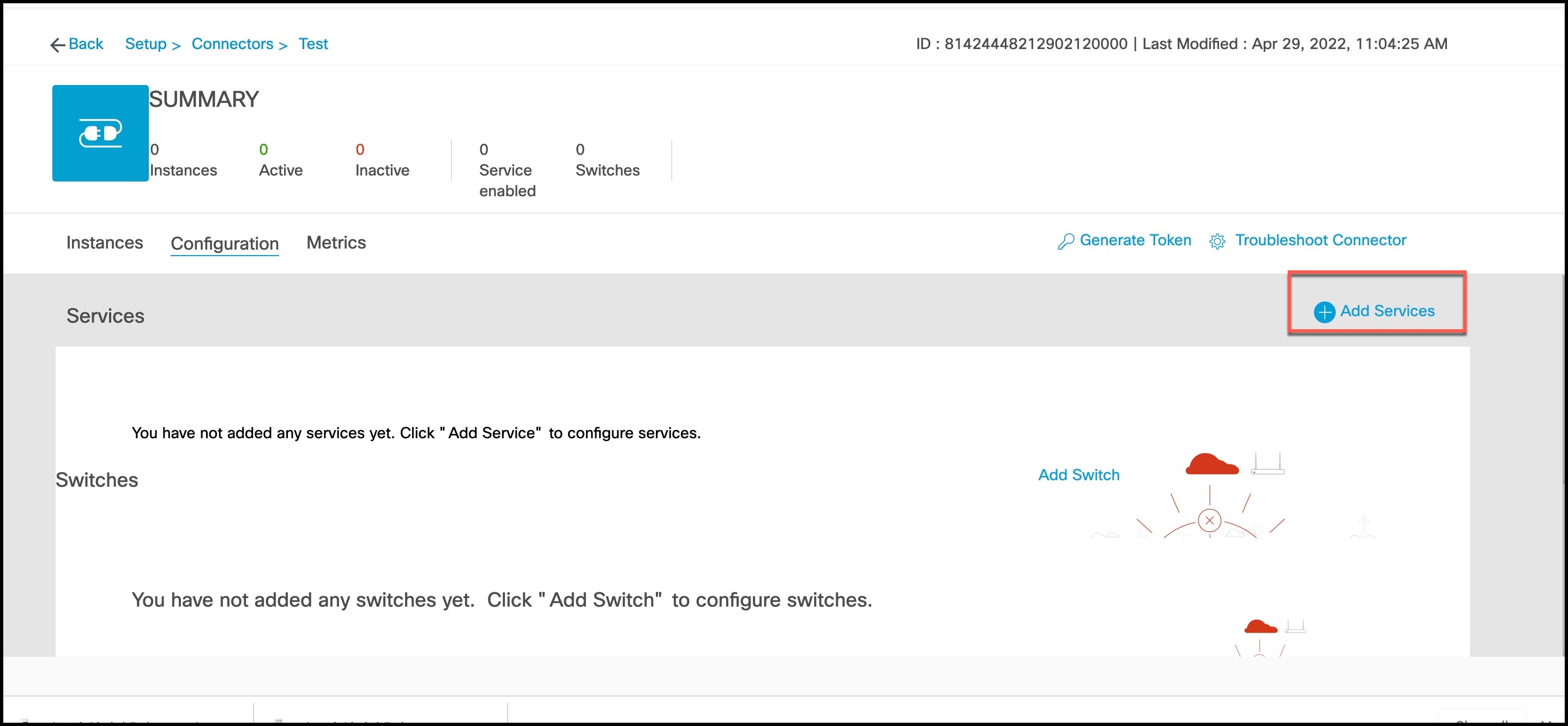 |
ステップ 4 | 表示される [Add Service] windowで、local-firehose を選択し、[Add] をクリックします。 受信信号強度インジケータ(RSSI)ベースのタグの Device_RSSI や Bluetooth Low Energy(BLE)タグの Device_BLE イベントなどのイベントを受信するには、location サービスと iot-services サービスも追加されていることを確認します。 有効なサービスの数が増加していることがわかります。 |
ステップ 5 | コネクタ GUI にログインします。local-firehose タイルを下にスクロールします。実行ステータスが [Up] であることを確認します。 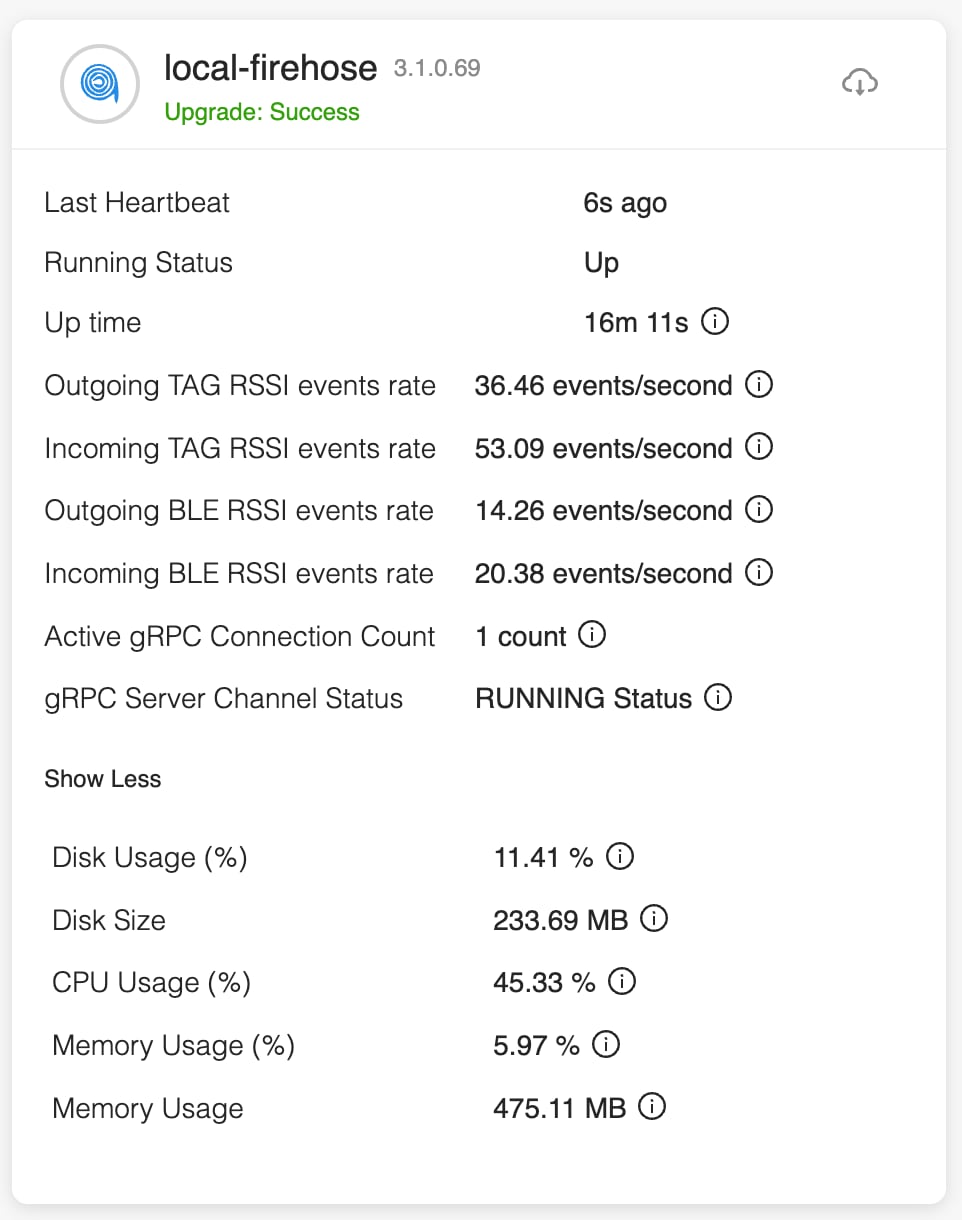 |
Cisco AireOS または Cisco Catalyst ネットワークの設定
始める前に
Cisco AireOS または Cisco Catalyst ワイヤレスネットワークを設定する前に、SSID と AAA ポリシーを設定する必要があります。
手順
ステップ 1 | [OpenRoaming] ウィンドウで、[Set Up OpenRoaming] をクリックするか、を選択します。 [OpenRoaming Setup] ページが表示されます。 OpenRoaming プロファイルの設定が完了したら、構成ウィザードで [Continue OR Setup] をクリックし、次に進みます。 [Network configuration] セクションの [AireOS/Catalyst controllers] タブに、すべての Cisco AireOS および Cisco Catalyst シリーズ コントローラのリストが、コントローラのステータスや関連するコネクタなどの詳細とともに表示されます。 |
ステップ 2 | の [Action] 列で、設定するコントローラに対応する設定アイコン [Configure Controller] ウィンドウが表示されます。 |
ステップ 3 | [Generate Configuration] で、ドロップダウンリストから OpenRoaming プロファイルを選択します。 デフォルト以外のポリシープロファイルまたはポリシータグが使用されている場合は、Access Network Query Protocol(ANQP)サーバー設定のみをコピーして、ワイヤレス ポリシー プロファイルに適用する必要があります。ポリシータグが OpenRoaming 用に構成された WLAN を使用し、構成されたワイヤレス ポリシー プロファイルにマップされていることを確認します。 |
ステップ 4 | 選択した OpenRoaming プロファイル設定を Cisco AireOS または Catalyst コントローラの CLI に貼り付けます。 CLI ベースの設定のみがサポートされています。 |
ステップ 5 | [Continue] をクリックします。 「Controller configured with profile successfully」メッセージが表示されます。 |
ステップ 6 | コントローラタイプを AireOS または Catalyst 9800 のいずれかから選択します。 |
ステップ 7 | 既存のネットワークが Cisco AireOS コントローラをベースにしている場合は、[WLAN ID] フィールドに WLAN ID を入力します。ネットワークが Cisco Catalyst コントローラをベースにしている場合は、WLAN 名を指定します。 |
ステップ 8 | [閉じる(Close)] をクリックします。 [OpenRoaming Setup] ウィンドウが表示されます。 |
